 Manish Dudharejia
Manish DudharejiaA propos de l’auteur
Manish Dudharejia est président et fondateur d’E2M Solutions Inc, une agence numérique à service complet spécialisée dans la conception et le développement de sites Web et la construction …More aboutManish↬
- 16 min de lecture
- WordPress,Techniques (WP)
- Enregistré pour une lecture hors ligne
- Partager sur Twitter, LinkedIn


WordPress Multisite est une fonctionnalité populaire de WordPress, qui vous permet de créer et d’exécuter plusieurs sites Web en utilisant la même installation WordPress sur votre serveur. En d’autres termes, vous pouvez gérer plusieurs sites Web WordPress différents à partir d’un seul tableau de bord.
Cependant, les gens ne savent pas toujours comment utiliser cette fonctionnalité. Ce guide aidera à éclaircir les questions liées à ce qu’est WordPress Multisite, qui en a besoin et comment l’installer.
Débutons par les bases.
Qu’est-ce que WordPress Multisite ?
WordPress Multisite est une fonctionnalité qui vous permet de créer et de gérer plusieurs sites Web WordPress à partir d’un seul tableau de bord WordPress. Elle était auparavant appelée WordPress Multi-User ou WPMU. WordPress Multisite n’est pas une nouvelle fonctionnalité. Il s’agit d’une fonctionnalité avancée de la plateforme WordPress qui existe depuis le lancement de WordPress 3.0. Vous pouvez l’utiliser à des fins diverses, comme la mise à jour de tous vos sites Web en un seul clic ou la facturation à vos abonnés de la création d’un site Web sur votre réseau Multisite.
Fonctionnalités clés de WordPress Multisite
WordPress Multisite est livré avec diverses fonctionnalités uniques. Pour commencer, vous pouvez gérer un réseau de blogs et de sites Web à partir d’une seule installation WordPress. Il vous permet de créer un réseau de sous-domaines, comme http://john.example.com, ou de répertoires, comme http://www.example.com/john/. Vous pouvez également avoir un domaine distinct pour chaque site Web du réseau. Il est également plus facile de répliquer les fonctionnalités sur un réseau de sites Web.
Dans WordPress Multisite, vous pouvez contrôler l’ensemble du réseau en tant que Super Admin. En tant qu’administrateur de site web ordinaire, vous ne pouvez contrôler qu’un seul site web sur le réseau. En tant que Super Admin, vous contrôlez l’accès des utilisateurs qui veulent créer un compte et mettre en place des blogs ou des sites Web WordPress qui leur sont propres.
Un Super Admin peut installer de nouveaux thèmes et plugins, les mettre à la disposition des sites Web sur le réseau, et aussi personnaliser les thèmes pour tous les sites Web. Une autre fonctionnalité est la possibilité de créer des sites Web et des boutiques en ligne destinés à des langues, des régions et des devises spécifiques.
Le Super Admin et l’administrateur du site Web peuvent tous deux contrôler le contenu. Alors que ce contrôle s’étend à l’ensemble du réseau pour un Super Admin, l’administrateur du site web a le droit de choisir quel contenu du domaine principal est affiché sur leur site web respectif. Les plugins sont également sous le contrôle d’un super administrateur. Cependant, un administrateur de site web peut activer et désactiver les plugins sur son site web si nécessaire.
Qui devrait et ne devrait pas utiliser WordPress Multisite?
Bien que WordPress Multisite offre plusieurs fonctionnalités, ce n’est pas toujours le bon choix. La principale préoccupation est que les sites Web sur un réseau Multisite partageraient la même base de données. En d’autres termes, vous ne pouvez pas sauvegarder un seul site Web. C’est pourquoi tous les sites web d’un réseau doivent appartenir au même domaine principal.
Laissez-moi vous expliquer avec un exemple. Une université pourrait utiliser WordPress Multisite pour créer différents sites Web pour chaque département, pour les blogs des étudiants et des professeurs, et pour les forums. Comme les sites web partageraient leur base de données avec le domaine principal de l’université, ils seraient plus faciles à gérer sur un réseau Multisite.
De même, les banques et les institutions financières disposant d’un réseau national ou mondial de succursales, les publications numériques avec plusieurs sections de contenu, les bureaux gouvernementaux avec plusieurs départements, les chaînes d’hôtels, les magasins avec plusieurs points de vente, les entreprises de commerce électronique et les entreprises de conception de sites web telles que Wix pourraient également utiliser un réseau Multisite à leur avantage.
En revanche, un concepteur web ne pourrait pas utiliser Multisite pour gérer plusieurs projets de clients sans lien entre eux. Si l’un des clients décidait de déplacer son site web ailleurs, cela poserait un problème car le site web partagerait sa base de données avec d’autres sur le réseau. Multisite rend difficile la sauvegarde d’un site Web individuel sur le réseau. Vous feriez mieux d’utiliser une installation unique dans ce cas.
Pros et contre de WordPress Multisite
Maintenant que nous savons qui devrait et ne devrait pas utiliser WordPress Multisite, examinons les avantages et les inconvénients techniques. Vous devrez les peser soigneusement avant de prendre une décision.
Pros
- Le principal avantage est la possibilité de gérer plusieurs sites Web à partir d’un seul tableau de bord. Cela est utile si vous exécutez plusieurs sites Web gérés par différentes équipes sous un domaine parent, comme une boutique de commerce électronique avec différents sous-sites spécifiques à un pays.
- Cependant, vous pouvez également attribuer un administrateur différent à chaque site Web de votre réseau.
- Avec un seul téléchargement, vous pouvez installer et activer des plugins et des thèmes pour tous les sites Web de votre réseau.
- Vous pouvez également gérer les mises à jour avec une seule installation principale pour tous les sites Web de votre réseau.
Cons
- Parce que tous les sites Web partagent les mêmes ressources réseau, ils tomberont tous si le réseau tombe en panne.
- Une augmentation soudaine du trafic sur un site Web affectera tous les autres sur le réseau. Malheureusement, les débutants ont souvent du mal à gérer le trafic et les ressources du serveur sur un réseau Multisite.
- De même, si un site web est piraté, l’ensemble du réseau sera compromis.
- Pas tous les plugins WordPress prennent en charge un réseau Multisite.
- De même, tous les fournisseurs d’hébergement Web ne disposent pas des outils nécessaires pour prendre en charge un réseau Multisite.
- Si votre fournisseur d’hébergement ne dispose pas des exigences en matière de serveur, vous ne pourrez pas utiliser la fonctionnalité Multisite. Par exemple, certains fournisseurs d’hébergement pourraient ne pas vous permettre d’ajouter un domaine sur le même serveur d’hébergement. Dans ce cas, vous devrez peut-être modifier ou mettre à niveau votre plan d’hébergement ou changer de fournisseur.
Conditions requises pour WordPress Multisite
Connaissant les avantages et les inconvénients techniques, vous devez avoir décidé si Multisite est la bonne option pour vous. Si vous comptez l’utiliser, vous devrez d’abord répondre à quelques exigences techniques.
L’une des premières choses dont vous aurez besoin est un fournisseur de services d’hébergement Web qui peut gérer plusieurs domaines dans un seul plan d’hébergement Web. Bien que vous puissiez utiliser un hébergement mutualisé pour un couple de sites web à faible trafic, vous devriez utiliser un hébergement VPS ou un serveur dédié, en raison de la nature du réseau WordPress Multisite.
Vous devrez également avoir les connaissances fondamentales sur l’installation de WordPress. Ce serait un avantage supplémentaire si vous avez déjà une installation de WordPress. Cependant, vous devrez en faire une sauvegarde. Vous devrez également désactiver tous les plugins.
Veuillez vous assurer que vous avez un accès FTP. Vous devrez également connaître les bases de l’édition de fichiers à l’aide de FTP. Enfin, vous devrez activer de jolis permaliens. En d’autres termes, vos URL ne doivent pas ressembler à http://example.com/?p=2345, mais à http://example.com/my-page.
Mappage de domaine Multisite
Par défaut, vous pouvez créer des sites Web supplémentaires sur votre réseau Multisite en tant que sous-domaines ou sous-dossiers du site Web principal. Ils se présentent comme ceci:
subsite.network.com
ou comme ceci:
network.com/subsite
Cependant, vous ne le souhaiterez pas toujours, car vous devrez créer un nom de domaine unique pour chaque site Web. C’est là que le mappage de domaine vient à la rescousse. Vous pouvez utiliser cette fonctionnalité au sein du réseau Multisite pour mapper des sites Web supplémentaires à afficher comme domain.com. En utilisant le mappage de domaine, voici ce que vous verrez :
subsite.network.com = domain.com
ou:
network.com/subsite = domain.com
Avant WordPress 4.5, vous deviez utiliser un plugin de mappage de domaine pour mapper les sites Web supplémentaires. Cependant, dans la version 4.5+, le mappage de domaine est une fonctionnalité native.
Hébergement multisite et SSL
Comme vous le savez probablement, le protocole SSL (Secure Sockets Layer) vous permet de transporter des données sur Internet en toute sécurité. Les données restent indéchiffrables pour les utilisateurs malveillants, les bots et les pirates.
Cependant, certains hébergeurs proposent une certification SSL gratuite pour le domaine principal uniquement. Vous devrez peut-être l’acheter séparément pour chaque sous-domaine. Si l’un des sites web de votre réseau multisite ne dispose pas de la certification SSL, cela compromettra la sécurité de tous les autres sites web. Ainsi, assurez-vous que tous les sites web de votre réseau WordPress Multisite possèdent des certificats SSL.
Installation et configuration de WordPress Multisite pour les sites web nouveaux et existants
D’abord, vous devrez installer WordPress. Une fois qu’il est installé, vous devrez activer la fonctionnalité Multisite. Vous pouvez également l’activer sur votre site WordPress existant. Avant de le faire, cependant, sauvegardez votre site web.
- Utilisez un client FTP ou le gestionnaire de fichiers cPanel pour vous connecter à votre site web, et ouvrez le fichier
wp-config.phppour le modifier. - Ajoutez le code suivant à votre fichier
wp-config.phpjuste avant le/*:
/* Multisite */define( 'WP_ALLOW_MULTISITE', true );wp-config.php sur le serveur.Après, vous devrez configurer le réseau Multisite. Si vous êtes déjà connecté à votre tableau de bord WordPress, rafraîchissez la page pour continuer avec les étapes suivantes. Sinon, vous devrez vous connecter à nouveau.
- Lors de la configuration du réseau Multisite sur votre site Web existant, vous devrez désactiver tous les plugins. Allez à la page « Plugins » » « Plugins installés », et sélectionnez tous les plugins. Sélectionnez l’option « Désactiver » dans le menu déroulant « Actions groupées », puis cliquez sur « Appliquer ».
- Maintenant, allez dans « Outils » » « Configuration du réseau ». Si vous voyez un avis indiquant que vous devez installer le module
mod_rewrited’Apache sur votre serveur, ne vous alarmez pas. Tous les principaux fournisseurs d’hébergement WordPress gardent ce module activé. - Choisissez la structure de domaine pour les sites Web de votre réseau, soit des sous-domaines, soit des sous-répertoires.
- Ajoutez un titre pour votre réseau.
- Vérifiez que l’adresse électronique de l’administrateur du réseau est correcte.
- Cliquez sur le bouton « Installer ».
- Vous verrez du code que vous devez ajouter aux fichiers
wp-config.phpet.htaccess, respectivement. Utilisez un client FTP ou le gestionnaire de fichiers de cPanel pour copier et coller le code.
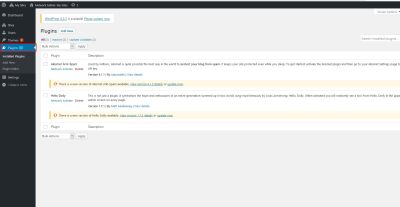
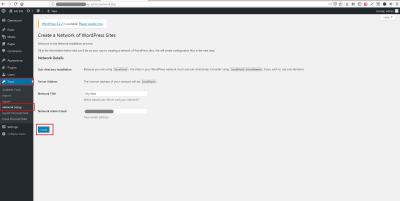
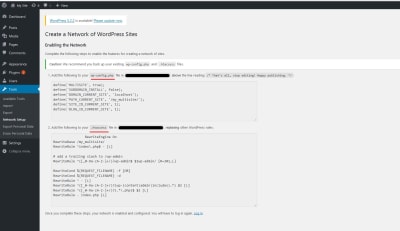
La configuration est terminée. Vous devrez vous connecter à nouveau pour accéder à votre réseau Multisite.
Configuration de WordPress Multisite et autres paramètres
Attendez ! Vous devez encore configurer les paramètres du réseau, pour lesquels vous devrez passer au tableau de bord du réseau Multisite.
- Ouvrir le menu « Mes sites » dans la barre d’outils d’administration. Cliquez sur l’option « Network Admin », puis sur l’option « Dashboard » pour accéder au tableau de bord du réseau Multisite.
- Cliquez sur l’option « Settings » dans la barre latérale d’administration. Vous verrez le titre de votre site web et l’adresse e-mail de l’administrateur. Assurez-vous qu’ils sont corrects avant de passer à quelques paramètres de configuration essentiels.
A. Paramètres d’inscription
Ce paramètre vous permet d’ouvrir votre site Web à l’inscription des utilisateurs et permet aux utilisateurs existants de créer de nouveaux sites Web sur votre réseau. Cochez la case appropriée.
Si vous cochez la case « Notification d’enregistrement », vous recevrez une notification par e-mail chaque fois qu’un nouvel utilisateur ou un nouveau site Web sera enregistré. Cochez l’option « Ajouter de nouveaux utilisateurs » pour permettre aux administrateurs de sites Web individuels d’ajouter de nouveaux utilisateurs à leurs propres sites Web.
Utilisez l’option « Enregistrement limité par courriel » pour restreindre l’enregistrement à un domaine spécifique. Par exemple, autorisez uniquement les utilisateurs de votre entreprise à s’inscrire sur votre site Web. De même, vous pouvez également empêcher l’enregistrement de certains domaines.
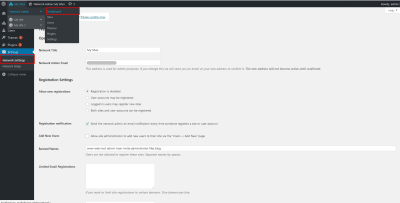
B. Paramètres du nouveau site Web
Ici, vous pouvez configurer les options par défaut, telles que les e-mails de bienvenue et le contenu du premier article, page et commentaire par défaut, pour chaque nouveau site Web construit sur votre réseau Multisite. Vous pouvez mettre à jour ces paramètres à tout moment.
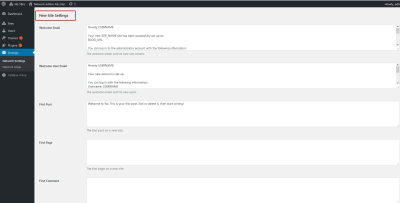
C. Paramètres de téléchargement
Vous pouvez limiter la quantité totale d’espace que chaque site Web de votre réseau peut utiliser pour les téléchargements. Cela vous aidera à déléguer judicieusement les ressources du serveur. La valeur par défaut est de 100 Mo. Vous pouvez également définir le type de fichiers que les utilisateurs peuvent ajouter à leurs sites Web, tels que des images, des fichiers .doc, .docx et .odt, des fichiers audio et vidéo, et des PDF. Vous pouvez également définir une limite de taille pour les fichiers individuels.
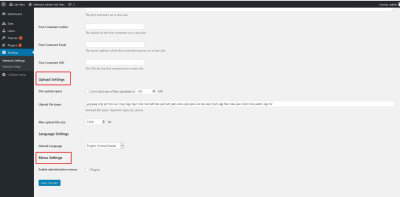
D. Paramètres du menu
Ce paramètre active le menu d’administration de la section des plugins des sites Web de votre réseau. Une fois que vous avez activé ce paramètre, les utilisateurs pourront activer et désactiver les plugins, mais ne pourront pas en ajouter de nouveaux. Cliquez sur « Enregistrer les modifications » pour appliquer les changements que vous avez effectués.
Ressources : Configuration des thèmes et des plugins
Parce que les administrateurs de sites Web individuels ne peuvent pas installer des thèmes et des plugins par eux-mêmes, vous en aurez besoin pour vous installer sur le réseau.
A. Thèmes
Voir « Mes sites » » « Admin réseau » » « Thèmes ».
Sur cette page, vous verrez une liste des thèmes actuellement installés. Utilisez les paramètres suivants pour apporter les modifications souhaitées.
- « Network Enable » : Mettre le thème à la disposition des administrateurs du site Web.
- « Désactiver le réseau » : Désactiver un thème que vous avez précédemment rendu disponible.
- « Ajouter nouveau » : Installer un nouveau thème sur votre réseau.
Changer un thème par défaut
Ajouter le code suivant à votre fichier wp-config.php pour changer le thème par défaut pour les nouveaux sites Web (en remplaçant your-theme par le nom du dossier du thème) :
// Setting default theme for new sitesdefine( 'WP_DEFAULT_THEME', 'your-theme' );B. Plugins
Allez dans « Mes sites » » « Admin réseau » » « Plugins ».
Cliquez sur l’option « Activation réseau » sous chaque plugin pour l’ajouter à votre réseau. N’oubliez pas que si vous avez déjà activé l’option « Menu des plugins » pour les administrateurs de sites Web dans les « Paramètres du réseau », alors les administrateurs ne pourront pas supprimer ou installer de nouveaux plugins. Cependant, ils pourront activer et désactiver les plugins existants.
Comment ajouter un nouveau site Web au tableau de bord multisite
Allez dans « Mes sites » » « Admin réseau » » « Sites ».
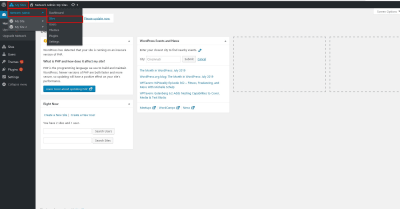
Cliquez sur le bouton « Add New ».
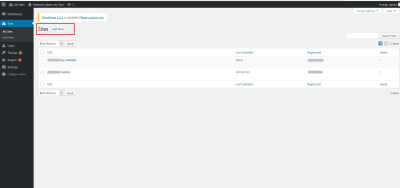
Remplir les champs suivants.
- Ajouter l’adresse (URL) de votre nouveau site web.
- Entrer votre « Titre du site ».
- Entrez l’adresse électronique de l’administrateur du nouveau site web.
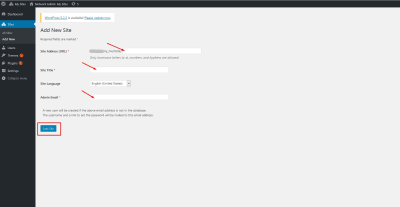
Cliquez sur le bouton « Ajouter un site » pour terminer le processus.
Google Analytics sur WordPress Multisite
Vous pouvez également générer le code Google Analytics pour toutes les pages de tous les sites Web de votre réseau Multisite. Si vous ne l’avez pas encore fait, créez un compte Google Analytics, et connectez-vous à celui-ci.
- Débutez par la création d’une propriété pour configurer un ID Google Analytics. Vous aurez besoin de cet ID pour installer votre balise globale de site (
gtag.js). - Puis, trouvez votre ID Google Analytics dans la colonne « Propriété » du compte concerné dans la section « Admin » de votre compte Analytics.
- Maintenant, vous pouvez copier et coller la balise globale de site sur les pages web concernées. Ajoutez la balise
gtag.jsjuste après la balise d’ouverture<head>. Vous pouvez avoir un code d’analyse différent pour chaque site web du réseau, et le Super Admin peut tous les gérer si nécessaire.
Mise en place sur un hôte local
Vous pouvez utiliser n’importe quel logiciel WAMP ou LAMP pour mettre en place WordPress Multisite sur un système local. Vous devrez suivre les mêmes étapes que pour l’hébergement d’un site web. Cependant, faites attention au mappage du domaine. Vous pouvez facilement configurer un site web en sous-répertoire dans le système local, mais pour configurer un sous-domaine ou un domaine différent, vous devrez configurer un hôte virtuel sur le serveur WAMP ou LAMP.
Les plugins utiles pour WordPress Multisite et leur fonctionnement
Vous pouvez utiliser une variété de plugins pour assurer le bon fonctionnement de votre réseau Multisite.
A. Domain Mapping
Ce plugin vous permet d’offrir à chaque site web de votre réseau son propre nom de domaine.
B. WPForms
Créer différents formulaires à l’aide d’un simple outil de glisser-déposer.
C. Yoast SEO
Optimisez les sites web de votre réseau pour obtenir de meilleurs résultats dans les moteurs de recherche. Yoast est un nom bien connu dans le monde du référencement.
D. Sites Pro
Offrez des mises à niveau payantes, de la publicité et plus encore, monétisant ainsi votre réseau Multisite. Vous pouvez restreindre les fonctionnalités du site gratuit, en encourageant les utilisateurs à effectuer une mise à niveau.
E. SeedProd
Ajouter des pages de destination personnalisées « Coming soon » et « mode maintenance ». Cela permettra de jazzer le réseau pendant que les administrateurs travaillent sur leurs sites web.
F. WP Mail SMTP
Réglez le problème » WordPress n’envoie pas d’email » avec ce plugin. Il vous permet d’utiliser un serveur SMTP pour envoyer des emails cruciaux d’inscription et de notification Multisite.
G. User Switching
Utilisant ce plugin, vous pouvez changer de compte utilisateur en tant qu’administrateur réseau pour voir ce que vos utilisateurs vivent lorsqu’ils travaillent sur leurs sites web. Cela peut vous aider à dépanner certains problèmes de fonctionnalité.
Dépannage et FAQ
A. Dépannage
Lors de la mise en place d’un réseau Multisite, vous pouvez rencontrer quelques problèmes courants. Voyons comment dépanner ces problèmes.
I. Problèmes de connexion
Vous pourriez rencontrer un wp-admin problème de connexion Si vous utilisez WordPress Multisite avec des sous-répertoires, plutôt que des sous-domaines. Si vous ne parvenez pas à vous connecter au back-end de WordPress pour les sites Web individuels avec sous-répertoires, vous pouvez essayer de remplacer la ligne define ('SUBDOMAIN_INSTALL', true); du fichier wp-config.php par define ('SUBDOMAIN_INSTALL', 'false');.
II. Trouver les utilisateurs non confirmés
Parfois, il se peut que vous ne puissiez pas trouver les utilisateurs enregistrés qui n’ont pas reçu de courriel d’activation. Généralement, des paramètres de messagerie mal configurés sont responsables de ce problème. Vous pouvez utiliser le protocole SMTP (Simple Mail Transfer Protocol) pour envoyer les e-mails d’activation. La fonction PHP Mail peut envoyer les e-mails dans le dossier de courrier indésirable en raison de l’envoi non autorisé d’e-mails. Au lieu de cela, vous pouvez utiliser le SMTP avec une authentification de domaine appropriée pour que les e-mails arrivent dans la boîte de réception. Utilisez n’importe quel fournisseur de services SMTP, comme MailGun ou Gmail.
B. FAQs
1. Puis-je installer le plugin » X » dans mon WordPress Multisite ?
Oui, vous pouvez installer n’importe quel plugin dans Multisite. Cependant, tous les plugins ne prennent pas en charge Multisite. Vérifiez le support du plugin avant de l’installer.
2. Puis-je partager les identifiants et les rôles des utilisateurs sur un réseau Multisite ?
Oui, vous pouvez partager les identifiants et les rôles des utilisateurs sur plusieurs sites Web. Cela s’avère pratique si vous voulez que les administrateurs de sites Web gèrent le contenu de leurs propres sites Web dans votre réseau Multisite.
3. Est-il possible d’afficher les articles du site Web principal sur tous les sites Web du réseau ?
Oui, vous pouvez afficher les posts de votre site web principal sur l’ensemble du réseau.
4. Si je suis un Super Admin, puis-je me connecter à tous les sites web du réseau avec un seul identifiant ?
Oui, les Super Administrateurs peuvent utiliser les mêmes informations d’identification pour se connecter à tous les sites web du réseau.
5. En tant que super-administrateur, puis-je me connecter aux sites web d’un autre réseau ?
Non, vous ne pouvez pas vous connecter à d’autres réseaux que le vôtre.
6. Puis-je ajouter d’autres sites web à mon réseau plus tard ?
Oui, vous pouvez ajouter autant de sites web que vous le souhaitez, quand vous le souhaitez.
7. Puis-je utiliser différents plugins pour chaque site Web, comme Yoast pour l’un et All in One SEO pour un autre ?
Oui, vous pouvez utiliser différents plugins avec des fonctionnalités similaires pour différents sites Web. Cependant, vous devez activer le plugin pour le site Web spécifique que vous souhaitez. Si vous l’activez pour l’ensemble du réseau Multisite, il fonctionnera sur tous les sites Web automatiquement.
8. Puis-je installer un plugin sur un site Web individuel ?
Non, vous ne pouvez pas installer un plugin directement sur un site Web individuel. Vous devez l’installer sur le réseau. Cependant, vous pouvez l’activer ou le désactiver pour un site web spécifique.
9. Puis-je créer un thème et l’appliquer à un site web spécifique ?
Oui, vous pouvez créer autant de thèmes que vous le souhaitez. Vous pouvez également activer ou désactiver des thèmes en tant qu’administrateur d’un site Web.
Exemples de WordPress Multisite
Voici quelques marques connues qui utilisent un réseau WordPress Multisite.
- OpenView Venture Partners
OpenView Venture Partners est une société de capital-risque. L’entreprise utilise une installation Multisite pour gérer trois sites Web différents, notamment le site Web de l’entreprise, le blog de l’entreprise et un blog multi-auteur appelé Labs. La société gère les deux derniers sites Web sous les sous-domaines blog.openviewpartners.com et labs.openviewpartners.com. Chaque site Web dispose d’un thème centralisé qui fonctionne parfaitement. - Les blogs de l’Université de Colombie-Britannique
L’Université de Colombie-Britannique (UBC) utilise également WordPress Multisite. L’objectif ici est de permettre aux professeurs de créer des sites Web de cours, de construire des blogs avec plusieurs contributeurs et de créer des portfolios pour les étudiants ainsi que pour les membres du personnel. L’installation de WordPress Multisite donne aux professeurs un contrôle total sur leurs communautés en ligne. Ils peuvent ajouter autant d’étudiants qu’ils le souhaitent et porter l’enseignement au-delà des murs de la salle de classe. - Cheapflights
Cheapflights est un site Web de voyage, proposant des billets d’avion, des réservations d’hôtel et des forfaits vacances. Le site Web utilise WordPress Multisite pour alimenter sa section Conseils de voyage. La section couvre les dernières nouvelles de voyage, des conseils sur les vols, des informations sur les meilleurs endroits où voyager, et plus encore.
Wrapping Up
Comme vous pouvez le voir, WordPress Multisite est livré avec plusieurs avantages. Vous pouvez contrôler et gérer plusieurs sites Web à partir d’un seul tableau de bord. Il peut certainement réduire votre travail de jambe et rendre la surveillance de votre site Web sans tracas. Avec un peu de chance, vous avez maintenant suffisamment de connaissances sur l’installation, le dépannage et le travail avec des applications sur un réseau Multisite pour faire le grand saut.